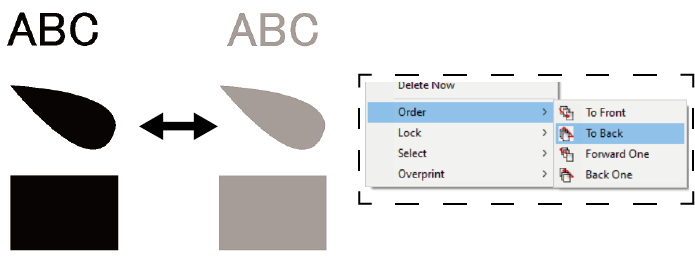Crear una base blanca
Este tema se aplica a los modelos de impresora equipados con tinta blanca. Tenga en cuenta que los modelos no equipados con tinta blanca no son objeto de este tema.
Cuando se imprime sobre materiales u objetos transparentes o de color oscuro, se imprime una base blanca con tinta blanca para expresar correctamente el color impreso.
-
Cree la forma que desea imprimir en blanco con caracteres, líneas o figuras.
Puede mantener pulsado
 ,
,  o
o  para seleccionar otra herramienta.
para seleccionar otra herramienta.
-
Haga clic en
 .
.
Los elementos de la interfaz aparecen en caracteres, líneas y formas.
-
Seleccione Solid fill en la pestaña
 en Fill/Stroke Editor.
en Fill/Stroke Editor.
-
Seleccione RDG_WHITE para Fill Color.
Se crea una base blanca.
NOTAPuede crear una base para la imprimación seleccionando RDG_PRIMER. Establezca colores planos, como blanco e imprimación, con Fill Color.
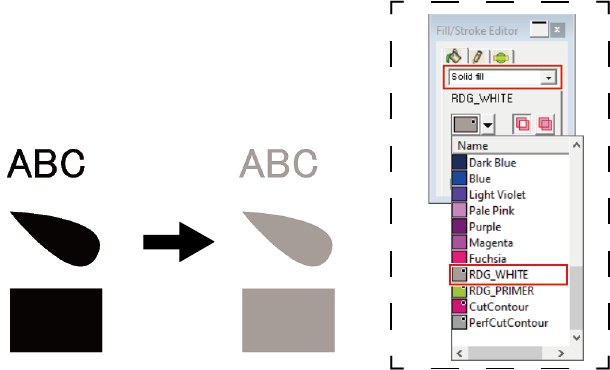
-
Coloca los caracteres, líneas y formas sobre la base blanca creada en el paso 4.
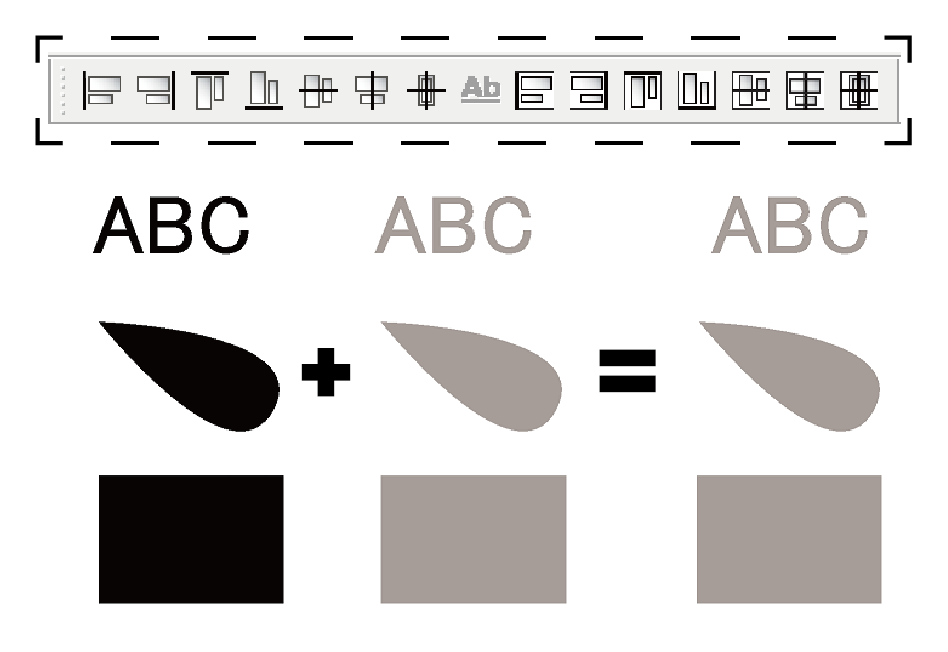
Cuando se superponen, las fotos y los diseños situados debajo de los objetos superpuestos quedan ocultos.
En tales casos, seleccione los caracteres, líneas o formas que se muestran.
Haga clic con el botón derecho del ratón en los elementos seleccionados y, a continuación, seleccione Order para cambiar el orden de superposición de los caracteres, líneas o formas.